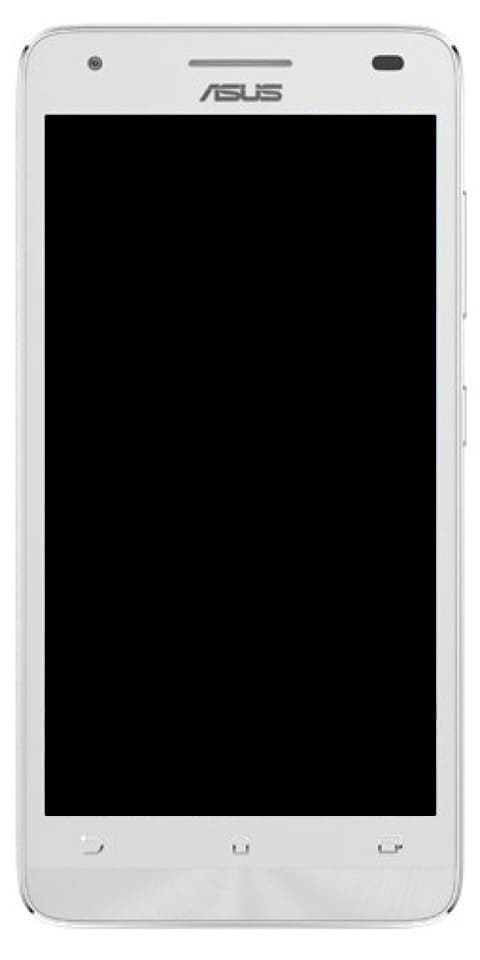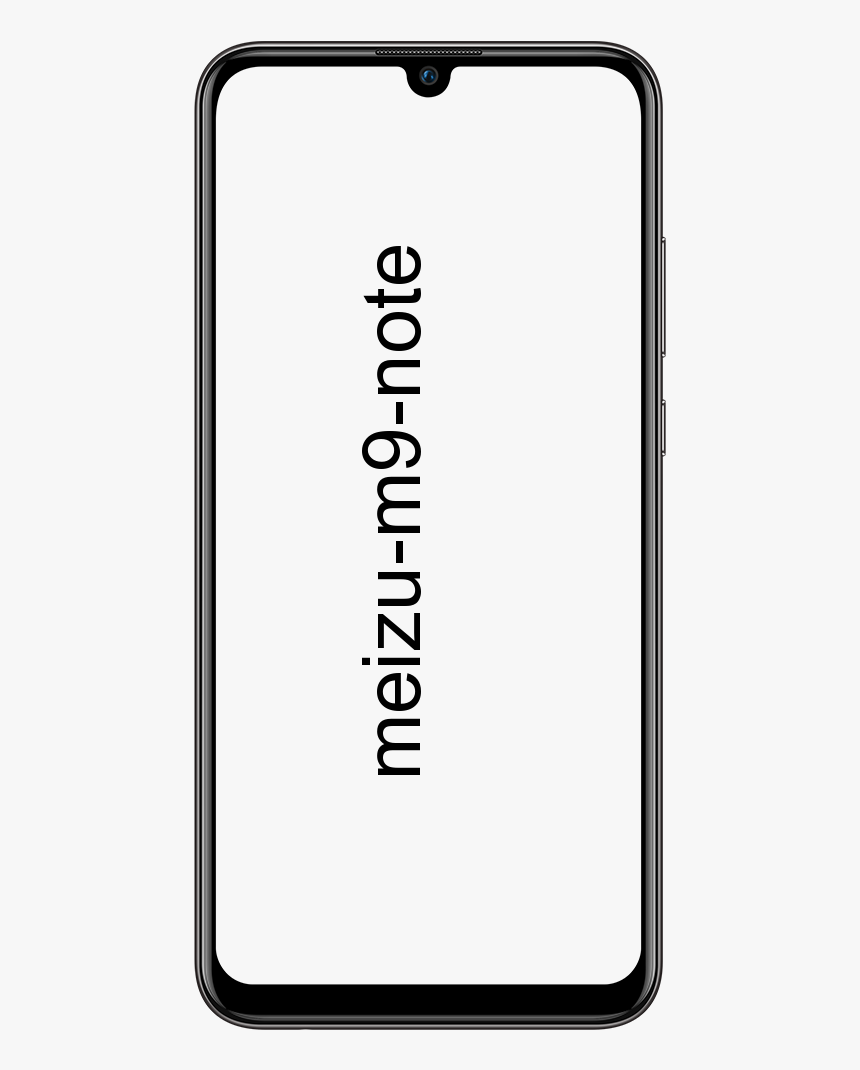స్టాటిక్ నుండి డైనమిక్ ఐపి విండోస్ 10 కి ఎలా మార్చాలి
బాగా, ఆన్ విండోస్ 10 , మీరు స్టాటిక్ ఐపి చిరునామాను మానవీయంగా ఉపయోగించడానికి నెట్వర్క్ అడాప్టర్ను కాన్ఫిగర్ చేయవచ్చు. లేదా మీరు స్థానిక డైనమిక్ హోస్ట్ కాన్ఫిగరేషన్ ప్రోటోకాల్ (DHCP) సర్వర్ను ఉపయోగించి స్వయంచాలకంగా కేటాయించిన కాన్ఫిగరేషన్ను కూడా ఉపయోగించవచ్చు. ఈ వ్యాసంలో, స్టాటిక్ నుండి డైనమిక్ ఐపి విండోస్ 10 కి ఎలా మార్చాలి అనే దాని గురించి మాట్లాడబోతున్నాం.
నెట్వర్క్ వినియోగదారులకు సేవలను అందించే అన్ని పరికరాలకు స్టాటిక్ ఐపి చిరునామాను ఉపయోగించడం సిఫార్సు చేయబడినప్పటికీ. దాని కాన్ఫిగరేషన్ ఎప్పటికీ మారదు కాబట్టి, మీరు ఈ కాన్ఫిగరేషన్ను వాస్తవంగా నిర్వహించాల్సిన అవసరం లేకపోవచ్చు. మరియు డైనమిక్గా కేటాయించిన నెట్వర్క్ కాన్ఫిగరేషన్ మరింత సరిపోతుంది.
వాతావరణంతో మారే వాల్పేపర్
మీరు అబ్బాయిలు స్టాటిక్ ఐపి చిరునామాను ఉపయోగిస్తుంటే మరియు మీరు డైనమిక్ కాన్ఫిగరేషన్కు మారాలి. సెట్టింగుల అనువర్తనం, కంట్రోల్ పానెల్, కమాండ్ ప్రాంప్ట్ మరియు పవర్షెల్ కూడా ఉపయోగించడం వంటి అనేక విధాలుగా ఈ పనిని చేయడం సాధ్యపడుతుంది.
స్టాటిక్ ఐపి అడ్రస్ అంటే ఏమిటి
ప్రోస్
- పరికరం యొక్క రీబూట్ స్థితితో సంబంధం లేకుండా స్థిరమైన IP చిరునామా ఎప్పుడూ మారదు.
- IP చిరునామాలపై ఆధారపడే వ్యాపారాలకు ఇది నిజంగా మంచిది.
- వాస్తవానికి మీ వ్యాపారం యొక్క ఖచ్చితమైన స్థానాన్ని కనుగొనడానికి జియోలొకేషన్ సేవలకు ఇది సులభం.
- అదే ప్రణాళికలో డైనమిక్ ఐపితో పోలిస్తే మీ వ్యాపారం కూడా తక్కువ సమయ వ్యవధిని అనుభవిస్తుంది.
కాన్స్
- స్టాటిక్ ఐపి చిరునామాలు సంభావ్య భద్రతా బలహీనమైన పాయింట్లను కలిగిస్తాయి ఎందుకంటే నెట్వర్క్పై దాడి చేయడానికి హ్యాకర్లకు తగిన సమయం ఉంటుంది.
- స్టాటిక్ ఐపి చిరునామాలు ఎల్లప్పుడూ డైనమిక్ ఐపి చిరునామాల కంటే చాలా ఎక్కువ ఖర్చు అవుతాయి.
- ISP నుండి మాన్యువల్ కాన్ఫిగరేషన్ సహాయం జోక్యం లేకుండా స్టాటిక్ IP ని సెటప్ చేయడం చాలా క్లిష్టంగా ఉంటుంది.
స్టాటిక్ ఐపిలు వాస్తవానికి మారవు. మీరు మీ మెషీన్ను ప్రారంభిస్తే లేదా మీ రౌటర్ను రీబూట్ చేస్తే, మీ IP ఇప్పటికీ అలాగే ఉంటుంది. అన్ని స్టాటిక్ ఐపిలు అదనపు రుసుమును ఖర్చు చేస్తాయి, అయినప్పటికీ ISP లు వాటిని ఇస్తాయి. అదనపు ఖర్చు ప్రాథమికంగా ఐపిల కొలను నుండి ఒకటి లేదా అంతకంటే ఎక్కువ ఐపి చిరునామాలను రిజర్వ్ చేయడానికి వినియోగదారు చెల్లించాల్సిన రుసుము. అది డైనమిక్ అసైన్మెంట్కు కూడా ఉచితం. ఇది ISP కలిగి ఉన్న ఉచిత భ్రమణ IP ల సంఖ్యను తగ్గిస్తుంది. రెగ్యులర్, హోమ్ ఇంటర్నెట్ వినియోగదారులకు సాధారణంగా స్టాటిక్ ఐపి అవసరం లేదు.
డైనమిక్ IP చిరునామా అంటే ఏమిటి | స్టాటిక్ టు డైనమిక్ IP
ప్రోస్
- డైనమిక్ ఐపిలన్నీ స్టాటిక్ ఐపిల కన్నా ఎక్కువ పొదుపుగా ఉంటాయి.
- స్టాటిక్ వాటితో పోలిస్తే వారికి తక్కువ స్థాయి నిర్వహణ అవసరం.
- డైనమిక్ ఐపిలు భద్రతా చిక్కులను తగ్గిస్తాయి.
కాన్స్
- చాలా డైనమిక్ ఐపిలు విస్తరించిన సమయ వ్యవధిని అనుభవిస్తాయి.
- మీ వ్యాపారం యొక్క ఖచ్చితమైన స్థానాన్ని నిర్ణయించడంలో జియోలొకేషన్ సేవలు ఇబ్బంది పడవచ్చు.
- రిమోట్ యాక్సెస్ సాధారణంగా తక్కువ భద్రత కలిగి ఉంటుంది.
- డైనమిక్ IP చిరునామాలతో ఉన్న వ్యాపారాలు ఎక్కువగా సర్వర్ నెట్వర్క్కు ఆన్-సైట్ ఉద్యోగి ప్రాప్యతను ఇష్టపడతాయి.
చాలా యంత్రాలు డైనమిక్ IP చిరునామాలపై ఆధారపడి ఉంటాయి. ఈ IP చిరునామాలు మీ ఇంటర్నెట్ సర్వీస్ ప్రొవైడర్ (ISP) ద్వారా మార్చబడే అవకాశం ఉన్నప్పటికీ. అవి ఎక్కువగా వారాలు, నెలలు మరియు సంవత్సరాలు కూడా అలాగే ఉంటాయి. ఐపిలో ఈ మార్పు హోమ్ మెషీన్ అయినంత వరకు వినియోగదారుకు తెలియదు. ఇది ప్రైవేట్ పరికరంలో వినియోగదారు యొక్క రోజువారీ బ్రౌజింగ్ లేదా నెట్ఫ్లిక్స్-ఇంగ్ అలవాట్లను ప్రభావితం చేయదు.
మీరు ఉపయోగిస్తున్న IP తో అనుబంధించబడిన ప్రత్యేక కాన్ఫిగరేషన్లు మీకు లేకపోతే, వాస్తవానికి మీరు తేడాను గమనించకపోవచ్చు. అవి స్టాటిక్ ఐపిల కంటే చౌకైనవి కాబట్టి, గృహ వినియోగదారులలో ఎక్కువ మంది నివాస వినియోగం కోసం డైనమిక్ ఐపిలను ఎంచుకుంటారు.
డైనమిక్ ఐపి vs స్టాటిక్ ఐపి | స్టాటిక్ టు డైనమిక్ IP
మీ రౌటర్ ఎక్కువగా డైనమిక్ IP చిరునామాలను అప్రమేయంగా కేటాయిస్తుంది. రౌటర్లు దీన్ని చేస్తాయి ఎందుకంటే డైనమిక్ ఐపి అడ్రస్ నెట్వర్క్ కలిగి ఉండటానికి మీ భాగంలో కూడా కాన్ఫిగరేషన్ అవసరం లేదు. మీరు మీ కంప్యూటర్ను ప్లగ్ చేయాలి మరియు నెట్వర్క్ పనిచేయడం ప్రారంభిస్తుంది. IP చిరునామాలను డైనమిక్గా కేటాయించినప్పుడు, వాటిని కేటాయించడం సాధారణంగా రౌటర్ యొక్క పని. కంప్యూటర్ రీబూట్ చేసిన ప్రతిసారీ రౌటర్ను IP చిరునామా కోసం అడుగుతుంది.
రౌటర్ కంప్యూటర్కు ఇతర కంప్యూటర్కు ఇప్పటికే ఇవ్వని IP చిరునామాను ఇస్తుంది. ఇది వాస్తవానికి చాలా అవసరం ఎందుకంటే మీరు మీ కంప్యూటర్ను స్టాటిక్ ఐపి అడ్రస్కు సెట్ చేసినప్పుడల్లా, కంప్యూటర్ ఇప్పటికే ఆ ఐపి అడ్రస్ని ఉపయోగిస్తుందో లేదో కూడా రౌటర్కు తెలియదు. అదే IP చిరునామాను తరువాత ఇతర కంప్యూటర్లకు కూడా ఇవ్వవచ్చు. ఇది రెండు కంప్యూటర్లను ఇంటర్నెట్కు కనెక్ట్ చేయకుండా చేస్తుంది. డైనమిక్ ఐపి అడ్రస్ సర్వర్ ద్వారా వేరే కంప్యూటర్కు ఇవ్వని ఐపి చిరునామాను కేటాయించడం నిజంగా ముఖ్యం. డైనమిక్ IP చిరునామా సర్వర్ను సాధారణంగా DHCP సర్వర్గా సూచిస్తారు.
ప్రివ్యూలో రంగులను ఎలా విలోమం చేయాలి
సెట్టింగులు | ద్వారా డైనమిక్ IP చిరునామాను (DHCP) కాన్ఫిగర్ చేయండి స్టాటిక్ టు డైనమిక్ IP
స్టాటిక్ ఐపి చిరునామా కాకుండా DHCP కాన్ఫిగరేషన్ను అభ్యర్థించడానికి నెట్వర్క్ అడాప్టర్ను కాన్ఫిగర్ చేయడానికి, ఈ సాధారణ దశలను ఉపయోగించండి:
- మొదట, తెరవండి సెట్టింగులు .
- నొక్కండి నెట్వర్క్ & ఇంటర్నెట్ .
- అప్పుడు క్లిక్ చేయండి ఈథర్నెట్ లేదా వై-ఫై .
- నెట్వర్క్ కనెక్షన్పై నొక్కండి.
- IP సెట్టింగుల విభాగం కింద, మీరు క్లిక్ చేయాలి సవరించండి బటన్
- ఉపయోగించడానికి IP సెట్టింగ్లను సవరించండి డ్రాప్-డౌన్ మెను ఆపై ఎంచుకోండి ఆటోమేటిక్ (DHCP) ఎంపిక.

- నొక్కండి సేవ్ చేయండి బటన్.
మీరు ఈ దశలను పూర్తి చేసినప్పుడు, అప్పుడు నెట్వర్కింగ్ స్టాక్ కాన్ఫిగరేషన్ రీసెట్ అవుతుంది మరియు మీ పరికరం DHCP సర్వర్ (ఎక్కువగా మీ రౌటర్) నుండి IP చిరునామాను అభ్యర్థిస్తుంది.
కమాండ్ ప్రాంప్ట్ | ద్వారా డైనమిక్ IP చిరునామా (DHCP) ను కాన్ఫిగర్ చేయండి స్టాటిక్ టు డైనమిక్ IP
కమాండ్ ప్రాంప్ట్తో DHCP ని ఉపయోగించి స్టాటిక్ TCP లేదా IP కాన్ఫిగరేషన్ నుండి డైనమిక్గా కేటాయించిన కాన్ఫిగరేషన్కు మారడానికి, ఈ సాధారణ దశలను ఉపయోగించండి:
- మొదట, తెరవండి ప్రారంభించండి .
- దాని కోసం వెతుకు కమాండ్ ప్రాంప్ట్ , ఎగువ ఫలితంపై కుడి-క్లిక్ చేసి, ఎంచుకోండి నిర్వాహకుడిగా అమలు చేయండి ఎంపిక.
- నెట్వర్క్ అడాప్టర్ పేరును గమనించడానికి క్రింది ఆదేశాన్ని టైప్ చేసి, నొక్కండి నమోదు చేయండి
ipconfig

- DHCP ని ఉపయోగించి దాని TCP లేదా IP ఆకృతీకరణను పొందటానికి నెట్వర్క్ అడాప్టర్ను కాన్ఫిగర్ చేయడానికి క్రింది ఆదేశాన్ని టైప్ చేసి, ఆపై నొక్కండి నమోదు చేయండి :
netsh interface ip set address 'Ethernet0' dhcp
ఆదేశంలో, మీరు కాన్ఫిగర్ చేయవలసిన అడాప్టర్ పేరు కోసం ఈథర్నెట్ 0 ని మార్చాలని నిర్ధారించుకోండి.

ఈ దశలను పూర్తి చేసిన తర్వాత, నెట్వర్క్ అడాప్టర్ స్టాటిక్ ఐపి చిరునామాను ఉపయోగించడం ఆపివేస్తుంది. మరియు అది DHCP సర్వర్ నుండి స్వయంచాలకంగా ఆకృతీకరణను పొందుతుంది.
అరచేతి తిరస్కరణ
పవర్షెల్ | ద్వారా డైనమిక్ IP చిరునామాను (DHCP) కాన్ఫిగర్ చేయండి స్టాటిక్ టు డైనమిక్ IP
పవర్షెల్ ఉపయోగించి డైనమిక్ కాన్ఫిగరేషన్ను ఉపయోగించడానికి స్టాటిక్ ఐపి మరియు డిఎన్ఎస్ చిరునామాలను తొలగించడానికి. మీరు ఈ దశలను అనుసరించాలి:
- మొదట, తెరవండి ప్రారంభించండి .
- దాని కోసం వెతుకు పవర్షెల్ , ఎగువ ఫలితాన్ని కుడి-నొక్కండి, ఆపై ఎంచుకోండి నిర్వాహకుడిగా అమలు చేయండి ఎంపిక.
- నెట్వర్క్ అడాప్టర్ కోసం ఇంటర్ఫేస్ఇండెక్స్ సంఖ్యను గమనించడానికి క్రింది ఆదేశాన్ని టైప్ చేసి, ఆపై నొక్కండి నమోదు చేయండి :
Get-NetIPConfiguration
- DHCP ని ఉపయోగించి నెట్వర్క్ అడాప్టర్ దాని TCP లేదా IP కాన్ఫిగరేషన్ను పొందటానికి ఈ క్రింది ఆదేశాన్ని టైప్ చేసి, ఆపై నొక్కండి నమోదు చేయండి :
Get-NetAdapter -Name Ethernet0 | Set-NetIPInterface -Dhcp Enabled
ఆ ఆదేశంలో, మీరు కాన్ఫిగర్ చేయవలసిన అడాప్టర్ పేరు కోసం ఈథర్నెట్ 0 ని మార్చాలని నిర్ధారించుకోండి.
- ఇప్పుడు నెట్వర్క్ అడాప్టర్ను ప్రారంభించడానికి కింది ఆదేశాన్ని టైప్ చేయండి. DHCP ని ఉపయోగించి దాని DNS కాన్ఫిగరేషన్ పొందటానికి మరియు క్లిక్ చేయండి నమోదు చేయండి :
Set-DnsClientServerAddress -InterfaceIndex 4 -ResetServerAddresses
ఆదేశంలో, మీరు కాన్ఫిగర్ చేయవలసిన అడాప్టర్ కోసం ఇంటర్ఫేస్ఇండెక్స్ కోసం మార్పు 4 ఉందని నిర్ధారించుకోండి.

మీరు దశలను పూర్తి చేసినప్పుడు, IP మరియు DNS చిరునామాలు అడాప్టర్ నుండి రీసెట్ చేయబడతాయి. మరియు మీ కంప్యూటర్ DHCP నుండి కొత్త డైనమిక్ కాన్ఫిగరేషన్ను అందుకుంటుంది.
కంట్రోల్ పానెల్ | ద్వారా డైనమిక్ IP చిరునామా (DHCP) ను కాన్ఫిగర్ చేయండి స్టాటిక్ టు డైనమిక్ IP
మీరు నెట్వర్క్ అడాప్టర్ను కాన్ఫిగర్ చేయాలనుకుంటే, మీరు కంట్రోల్ పానెల్ ఉపయోగించి డైనమిక్ ఐపి చిరునామాను ఉపయోగించవచ్చు. అప్పుడు ఈ సాధారణ దశలను అనుసరించండి:
- మొదట, తెరవండి నియంత్రణ ప్యానెల్ .
- అప్పుడు నొక్కండి నెట్వర్క్ మరియు ఇంటర్నెట్ .
- నొక్కండి నెట్వర్క్ మరియు భాగస్వామ్య కేంద్రం .
- ఇప్పుడు ఎడమ పేన్లో, మీరు క్లిక్ చేయాలి అడాప్టర్ సెట్టింగులను మార్చండి లింక్.
- నెట్వర్క్ అడాప్టర్పై కుడి-క్లిక్ చేసి, ఎంచుకోండి లక్షణాలు ఎంపిక.
- ఎంచుకోండి ఇంటర్నెట్ ప్రోటోకాల్ వెర్షన్ 4 (TCP లేదా IPv4) ఎంపిక కూడా.
- నొక్కండి లక్షణాలు బటన్.

టాబ్లెట్ కనెక్ట్ చేయబడింది కాని ఇంటర్నెట్ లేదు
- ఎంచుకోండి స్వయంచాలకంగా IP చిరునామాను పొందండి ఎంపిక.
- ఎంచుకోండి కింది DNS సర్వర్ చిరునామాను స్వయంచాలకంగా పొందండి ఎంపిక.
- అప్పుడు నొక్కండి అలాగే బటన్.
ఈ దశలను పూర్తి చేసిన తరువాత, స్థిరంగా కేటాయించిన TCP లేదా IP కాన్ఫిగరేషన్ తొలగించబడుతుంది. మరియు పరికరం నెట్వర్క్ నుండి స్వయంచాలకంగా డైనమిక్ కాన్ఫిగరేషన్ను అభ్యర్థించడానికి ప్రయత్నిస్తుంది.
ముగింపు
ఆల్రైట్, ఇదంతా ఫొల్క్స్! మీరు ఈ కథనాన్ని ఇష్టపడతారని మరియు ఇది మీకు సహాయకరంగా ఉంటుందని నేను ఆశిస్తున్నాను. దానిపై మీ అభిప్రాయాన్ని మాకు ఇవ్వండి. మీరు అబ్బాయిలు ఈ కథనానికి సంబంధించిన మరిన్ని ప్రశ్నలు మరియు సమస్యలను కలిగి ఉంటే. అప్పుడు దిగువ వ్యాఖ్యల విభాగంలో మాకు తెలియజేయండి. మేము త్వరలో మీ వద్దకు వస్తాము.
ఈ రోజు మీకు కుశలంగా ఉండును!
ఇవి కూడా చూడండి: విండోస్ 10 లో బ్లూటూత్ కాష్ను ఎలా క్లియర్ చేయాలి